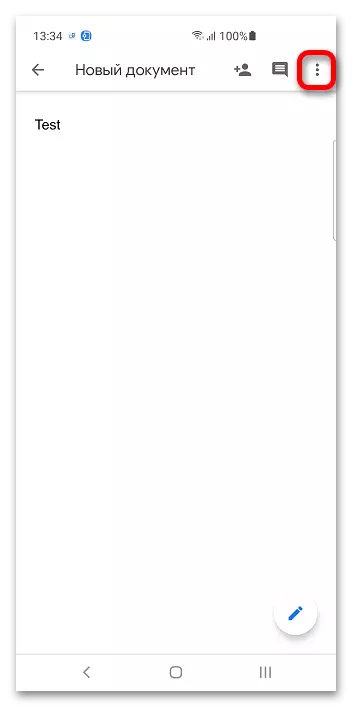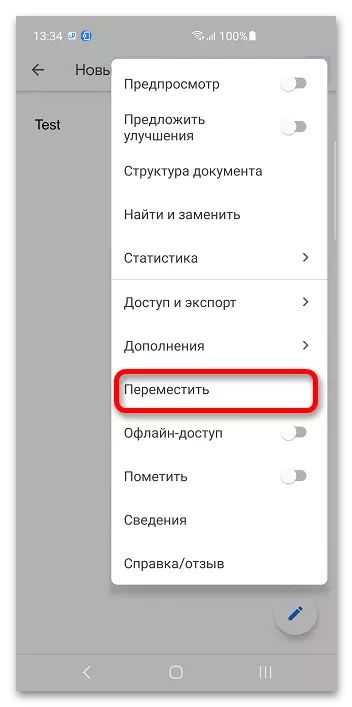Cara 1: Komputer
Kauntungan utama DOCS yaiku kemampuan kanggo ngowahi file nggunakake piranti apa wae. Kanthi folder, kabeh padha: bisa digawe lan diowahi sanajan ana ing browser.Pilihan 1: Disc Google
Dokumen Google sesambungan karo panyimpenan awan perusahaan sing padha, dadi sampeyan bisa nggawe folder liwat.
- Mlebu menyang Google akun, sing bakal ditawakake sawise link ing ndhuwur. Nemtokake email lan sandhi.
- Klik tombol Pambocoran menu ing sudhut kiwa ndhuwur.
- Klik "disk" kanggo pindhah menyang Google Drive.
- Gunakake tombol "nggawe".
- Pilih "Folder".
- Teka jeneng direktori utawa gunakake standar. Klik "nggawe". Google Drive ndhukung nyarang: Sampeyan bisa nyelehake direktori ing njero liyane. Ninggalake katalog ing akar opsional.
- Bali menyang Google Dokumen Google, klik ing lambang folder.
- Nemtokake direktori ing karya kasebut bakal terus, banjur klik "Open".
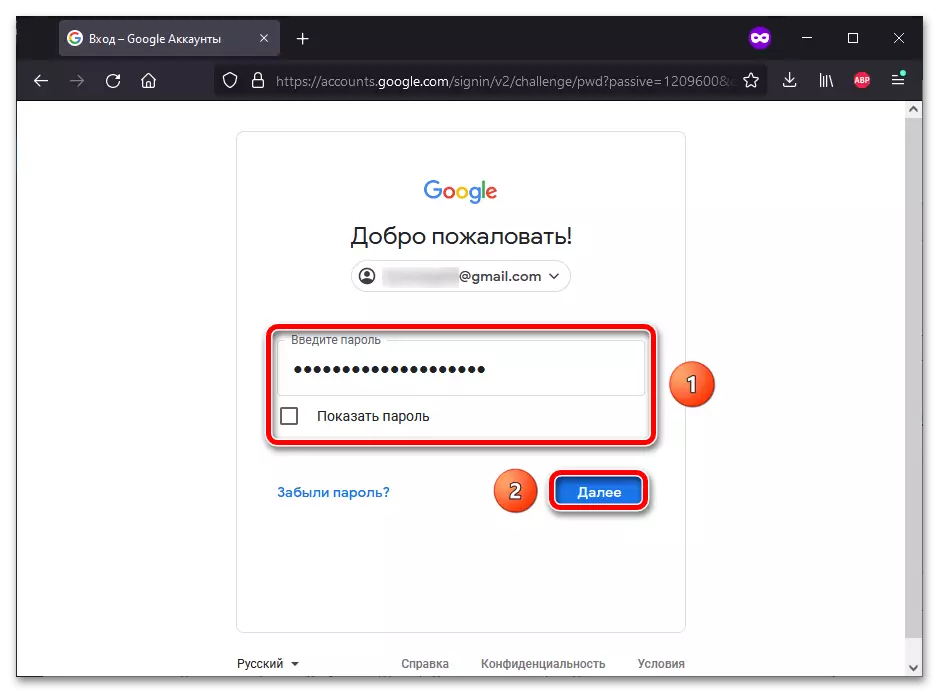

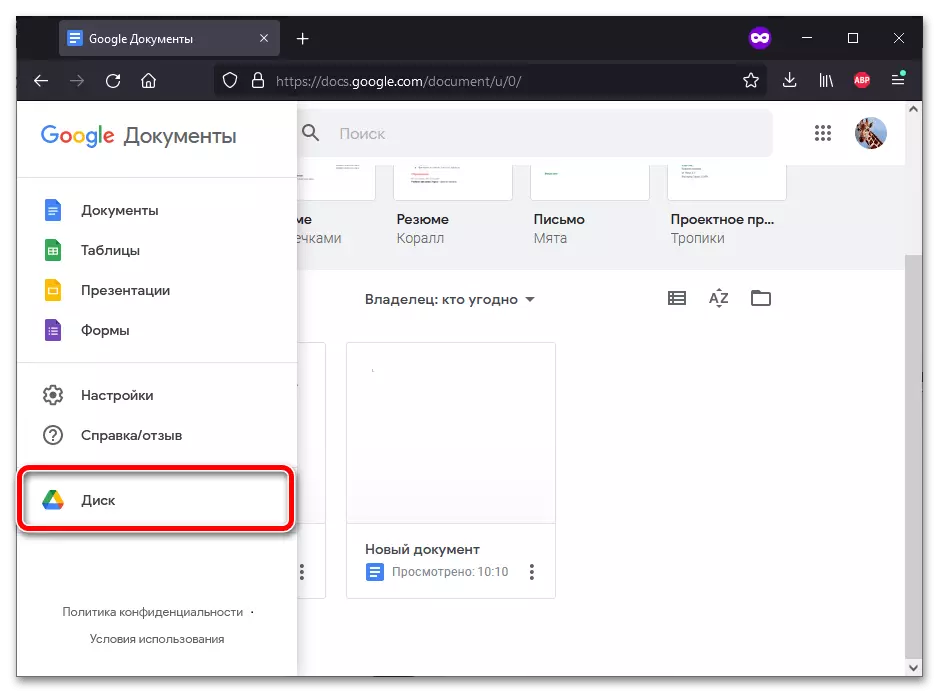
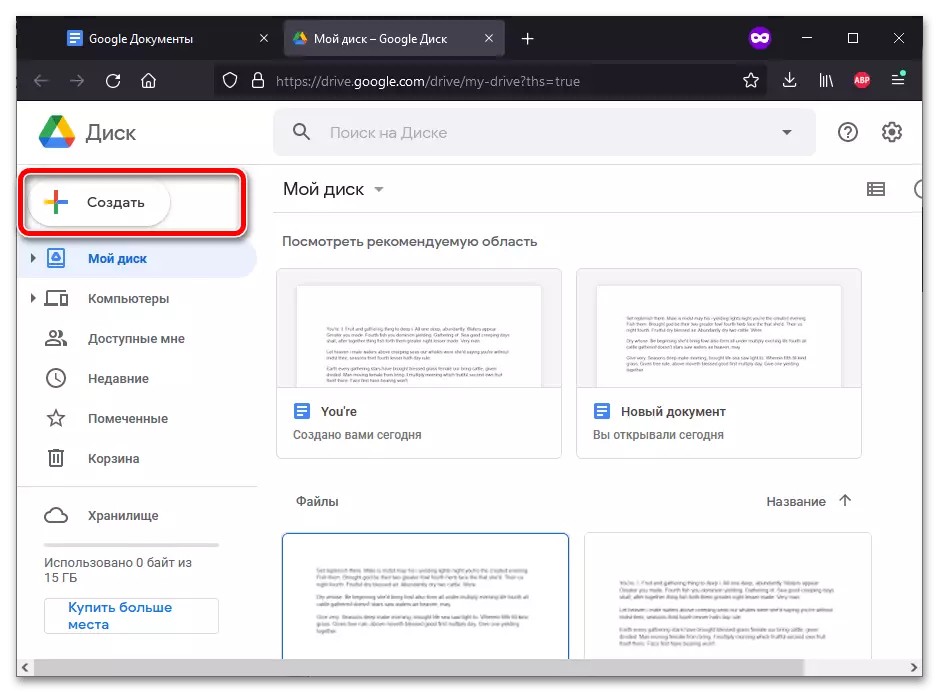
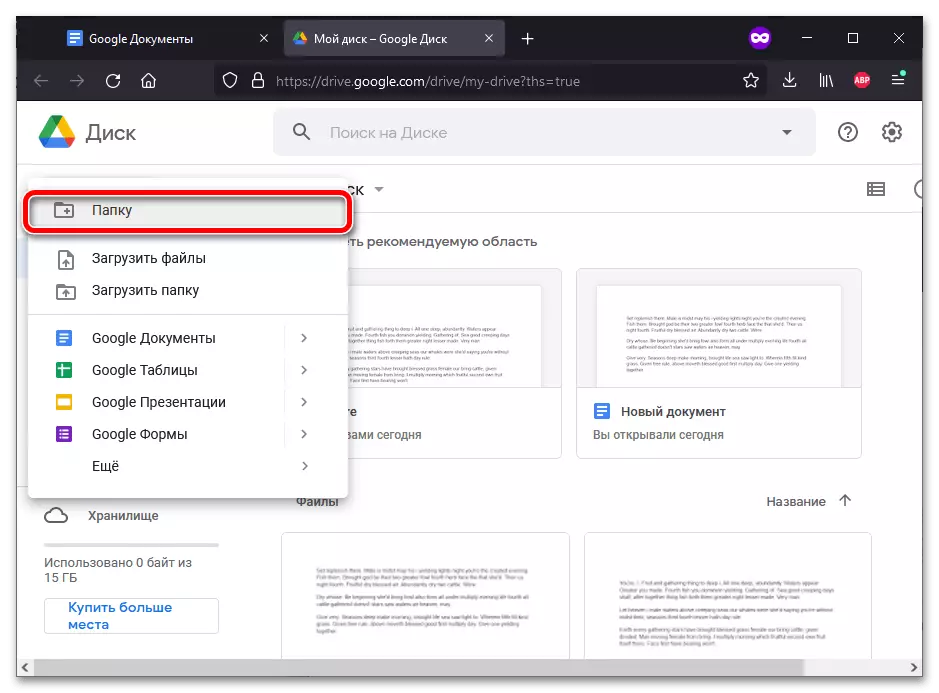
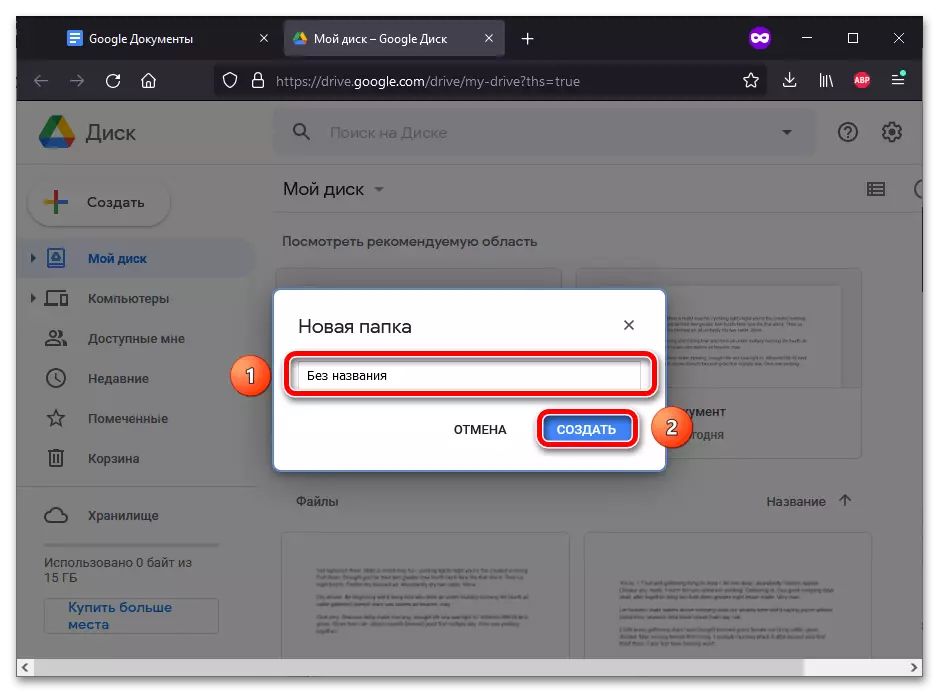
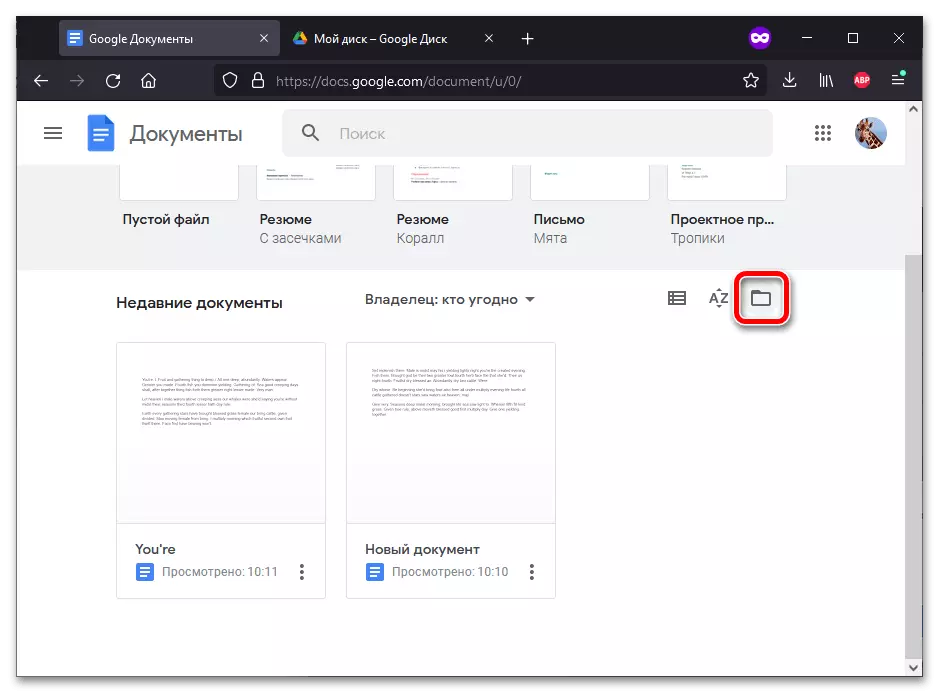
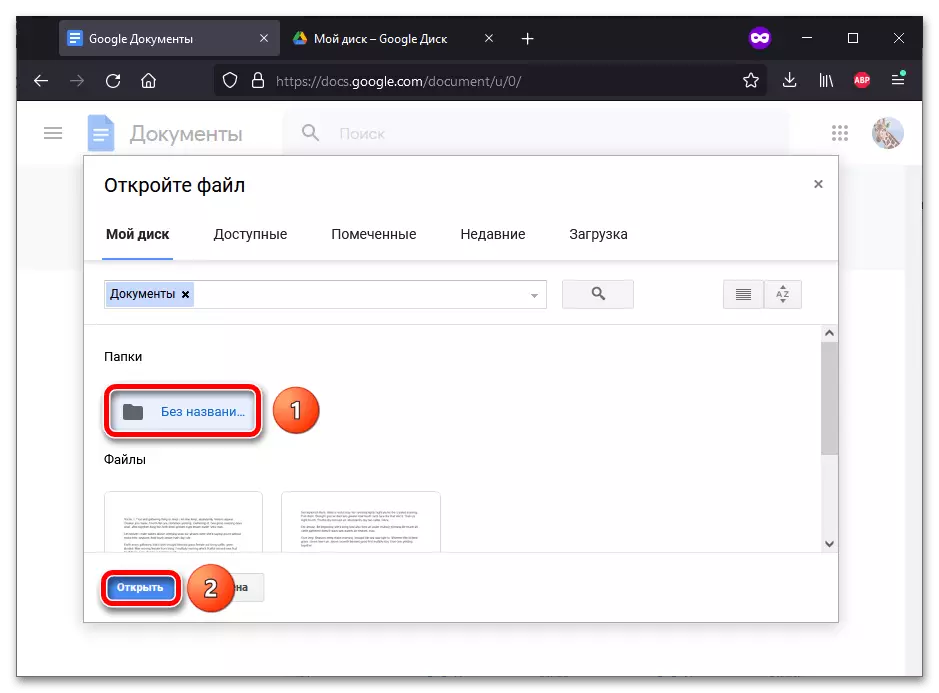
Pilihan 2: Dokumen Google
Ing proses nyunting dokumen, sampeyan bisa langsung nggawe folder. Pandhuan kasebut ora mung kanggo file teks, nanging uga kanggo tabel, presentasi, bentuk, lsp.Cara 2: Smartphone
Disk lan dokumen Google duwe aplikasi seluler ing ngendi sampeyan uga bisa nggawe direktori. Pandhuan luwih cocog kanggo piranti Android lan kanggo iPhone.
Pilihan 1: Disc Google
Piranti lunak Google sing diundhuh ing smartphone uga versi Web disinkronake karo saben liyane.
- Bukak aplikasi disk Google. Ing pojok sisih tengen ngisor ana simbol "+" - tutul ing kana.
- Ing menu sing katon, pilih "Folder".
- Setel jeneng kanggo direktori mbesuk utawa njupuk kauntungan saka apa sing bakal ditawakake kanthi otomatis. Tutul "nggawe".
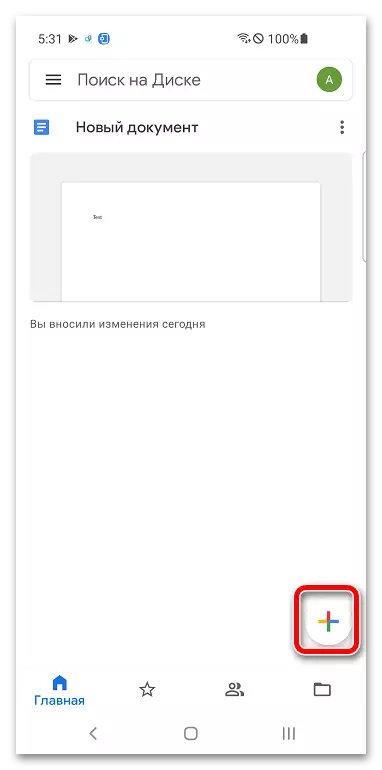
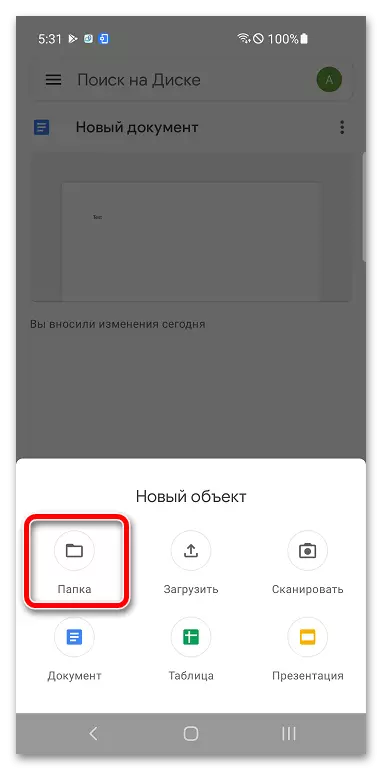
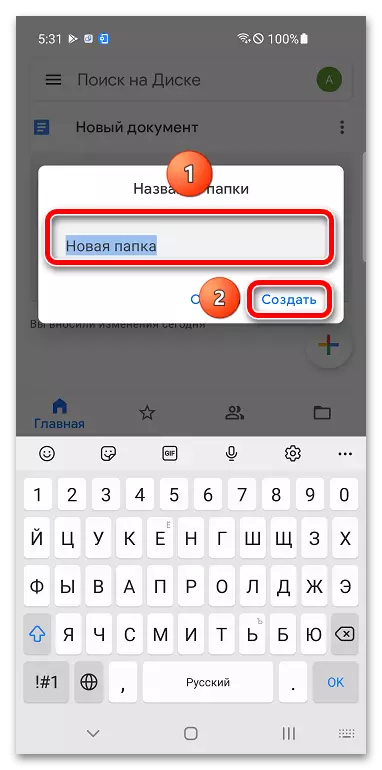
Sampeyan bisa mindhah dokumen kasebut liwat program sing padha: disk Google. Kanggo mbukak file sing ana ing direktori, sampeyan bisa nggunakake aplikasi liyane sing wis dadi subyek saka artikel kasebut:
- Bukak dokumen Google, presentasi, tabel utawa program sing padha. Klik lambang folder sing ana ing sisih ndhuwur layar.
- Ing jendhela mbukak file, klik Google cakram.
- Tutul katalog sing kudu sampeyan lakoni.
- Milih dokumen, klik Open.
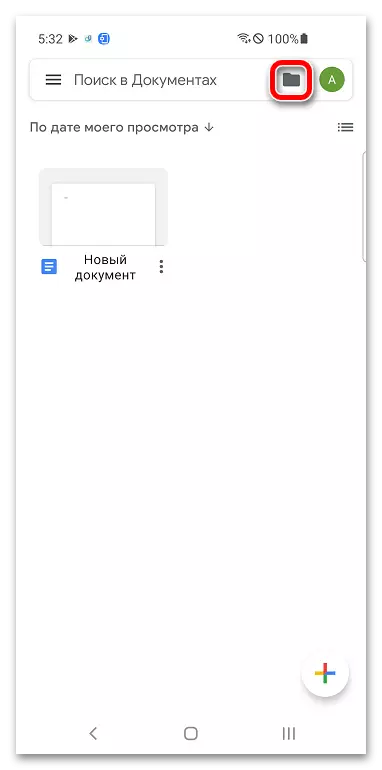
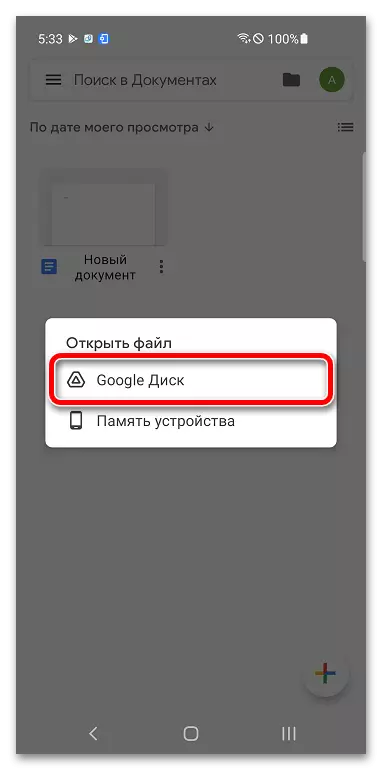
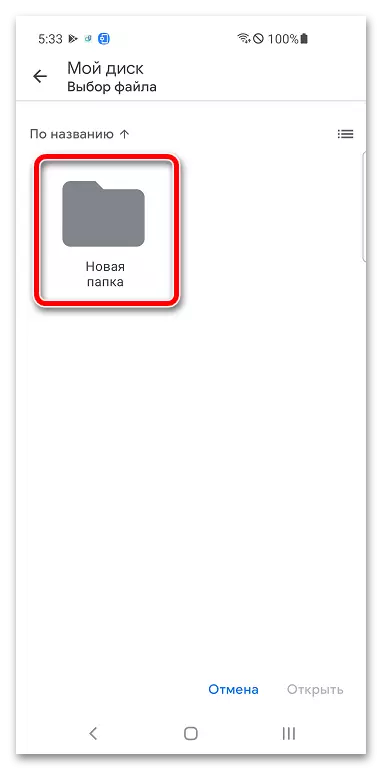
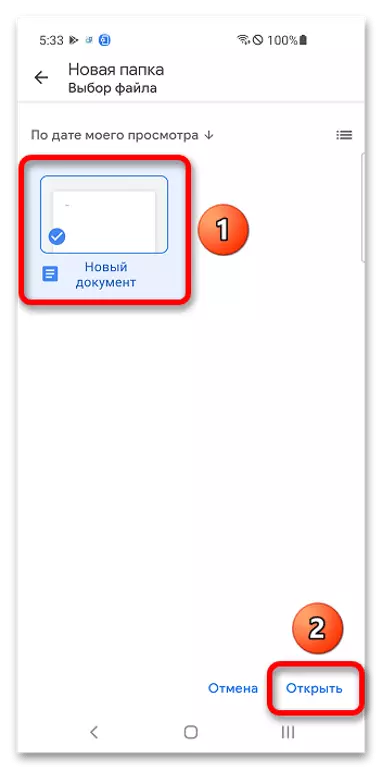
Pilihan 2: Dokumen Google
Sampeyan bisa nggawe direktori lan mindhah dokumen kasebut liwat menu Google saka dokumen (tabel, presentasi, lan sapiturute), ing ngendi file mbukak anyar.
- Tutul terus dokumen miniatur.
- Tutul "Pindhah".
- Klik ing tombol nggawe direktori anyar, dilebokake ing pojok sisih ndhuwur.
- Ayo jeneng folder anyar lan nggunakake tombol "Gawe".
- Simpen file ing direktori iki kanthi ngeklik "Pindhah".
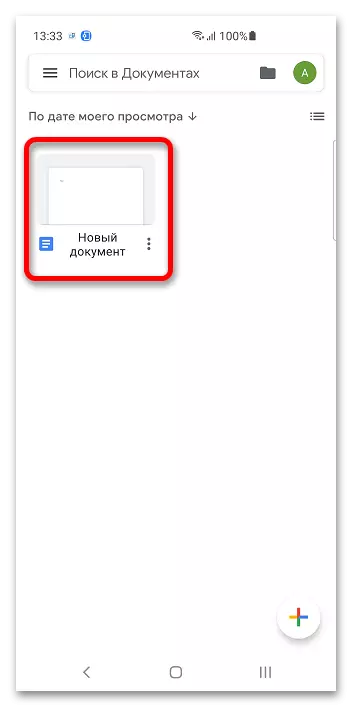
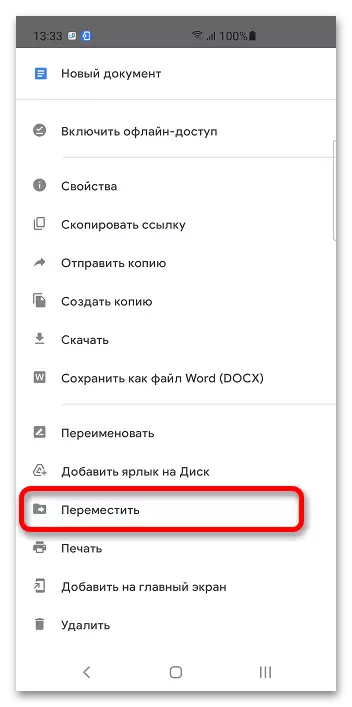
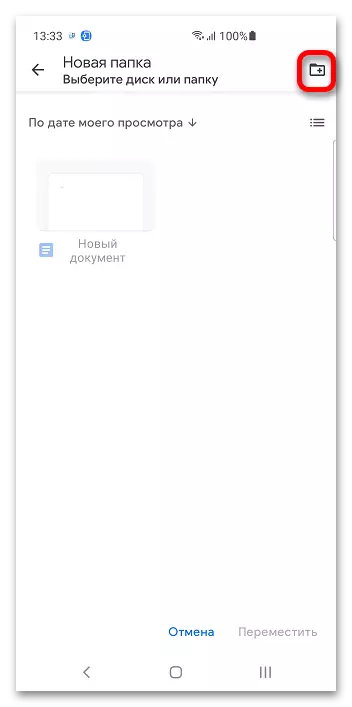
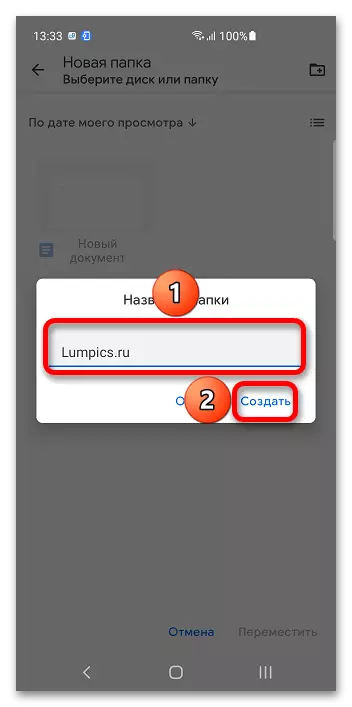
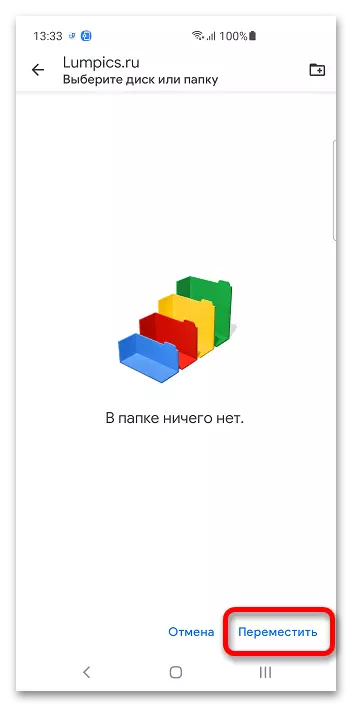
Sampeyan bisa ngontrol folder sanajan nalika nyunting file.
- Tutul lambang telung titik sing diselehake ing pojok sisih ndhuwur.
- Pilih pilihan "Pindhah" lan tindakake langkah-langkah saka pandhuan sadurunge nomer 3-5.